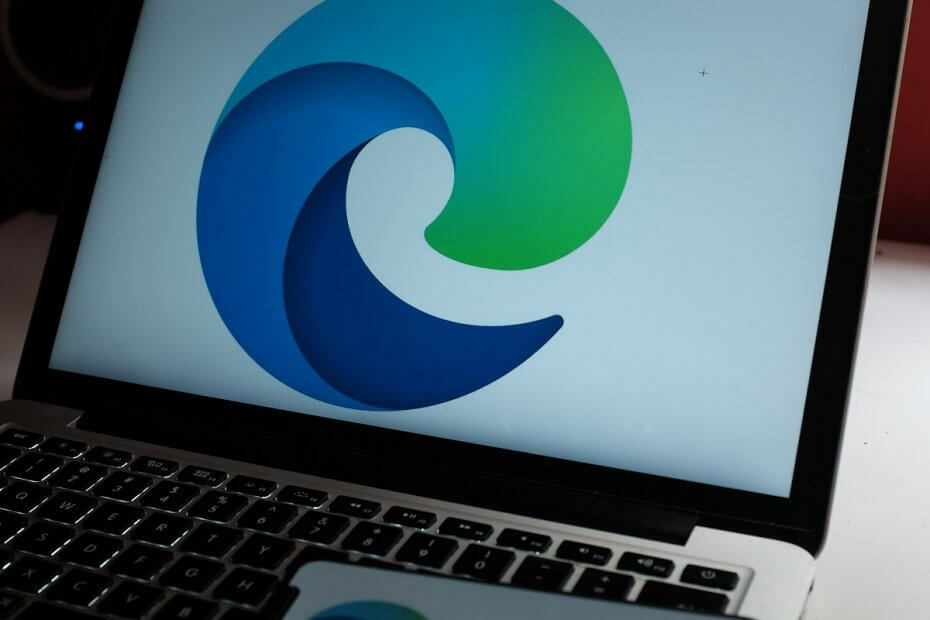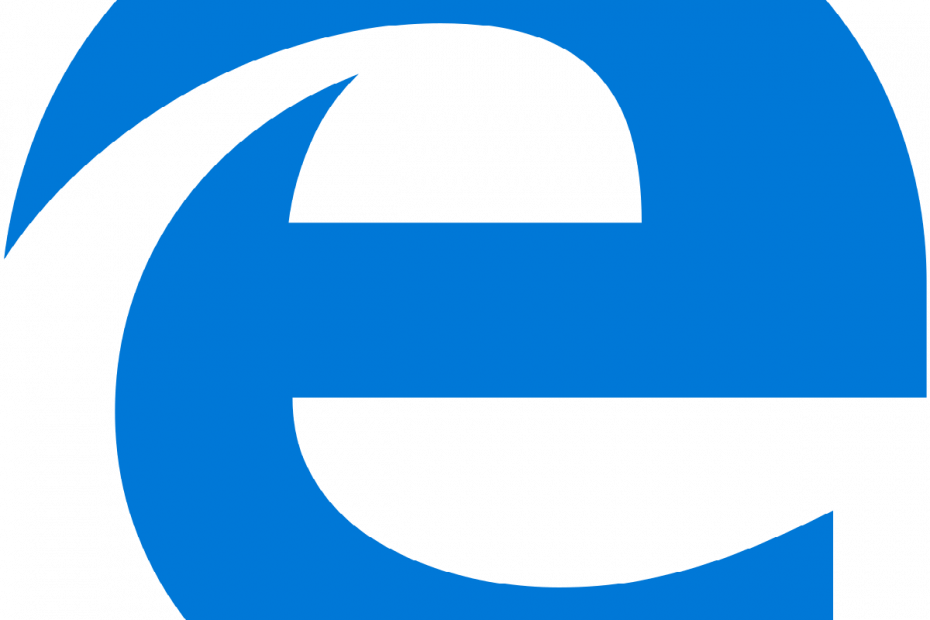Jūs esat pelnījis labāku pārlūku! 350 miljoni cilvēku katru dienu izmanto Opera, pilnvērtīgu navigācijas pieredzi, kas nāk ar dažādām iebūvētām paketēm, uzlabotu resursu patēriņu un lielisku dizainu.Opera var darīt šādi:
- Viegla migrācija: izmantojiet Opera palīgu, lai pārsūtītu izejošos datus, piemēram, grāmatzīmes, paroles utt.
- Optimizējiet resursu izmantošanu: jūsu RAM atmiņa tiek izmantota efektīvāk nekā Chrome
- Uzlabota privātums: integrēts bezmaksas un neierobežots VPN
- Bez reklāmām: iebūvētais reklāmu bloķētājs paātrina lapu ielādi un pasargā no datu ieguves
- Lejupielādējiet Opera
Pēc gandrīz divām desmitgadēm Microsoft Edge nomainīja Internet Explorer kā noklusējuma pārlūku sistēmā Windows 10. Jaunais pārlūks dažus atveda jaunas interesantas funkcijas, taču Microsoft Edge testēšanas versijās nevarējāt mainīt noklusējuma meklētājprogrammu, jo jūs bijāt spiests izmantot Bing.
Tas notika agrīnās Microsoft Edge versijās, iepriekšējās Windows 10 tehniskā priekšskatījuma būvēs. Protams, ir pilnīgi loģiski, ka Microsoft savā vietnē reklamē savu meklētājprogrammu jaunākais pārlūks, kas jau pašā sākumā varēja būt labāks un populārāks par IE posmos.
Bet tagad ir pieejama pilna Windows 10 versija, un tā ieviesa daudz izmaiņu sistēmā, kā arī jaunas funkcijas kopš Windows Insider programmas ieviešanas. Viena no lietām, kas attīstījās visvairāk, ir Microsoft Edge (pazīstams kā Projekts Spartan, kad Microsoft to pirmo reizi ieviesa). Tas notika no nestabila, bagiju pārlūks, uz uzticamu pārlūku, tas ir ātrāk nekā Chrome pēc dažiem testiem.
Darbības, lai pārslēgtos uz citu meklētājprogrammu Microsoft Edge
Viens no Edge pārlūka uzlabojumiem ir iespēja mainīt noklusējuma meklētājprogrammu, tāpēc jums vairs nav jāizmanto Bing tīmekļa meklējumiem. Tātad, lai mainītu noklusējuma meklētājprogrammu Edge, rīkojieties šādi:
- Pārlūkā Edge dodieties uz google.com (pieņemot, ka vēlaties iestatīt Google kā noklusējuma meklētājprogrammu, tomēr, ja vēlaties iestatīt citu meklētājprogrammu, vienkārši dodieties uz citu vietni)
- Noklikšķiniet uz trīs punktu pogas labajā augšējā stūrī, lai atvērtu izvēlni

- Dodieties uz leju uz leju un noklikšķiniet Skatīt papildu iestatījumus

- Ritiniet līdz Meklēt adreses joslā ar, noklikšķiniet uz tā un atlasiet Pievieno jaunu. Atkarībā no operētājsistēmas un pārlūkprogrammas versijas, iespējams, būs jānoklikšķina tieši uz opcijas Mainīt meklētājprogrammu, kā parādīts zemāk esošajā ekrānuzņēmumā.

- Noklikšķiniet uz Google un atlasiet Pievienot kā noklusējumu
Un tur jūs mainījāt noklusējuma meklētājprogrammu no Bing uz (iespējams) Google.
Ja vēlaties uzzināt vairāk par Windows 10 un tā funkcijām, skatiet mūsu Windows 10 centrmezgls.
Izmantojiet privātu meklētājprogrammu
Ja privātums ir viena no galvenajām problēmām, kad esat tiešsaistē, varat arī pārslēgties uz a lietotāja privātumam draudzīga meklētājprogramma. Daži no šiem rīkiem ir: DuckDuckGo, kas, iespējams, ir vispopulārākā privātā meklētājprogramma, Lukol, WolframAlpha un citas. Veicamās darbības, lai pievienotu šīs meklētājprogrammas Edge, ir vienādas.
Ja vēlaties uzzināt vairāk par to, kā aizsargāt savu privātumu tiešsaistē, varat apskatīt tālāk sniegtos ceļvežus:
- Jūsu interneta pakalpojumu sniedzējs var pārdot jūsu pārlūkošanas vēsturi. Lai aizsargātu jūsu privātumu, rīkojieties šādi
- DuckDuckGo dibinātājs atbild uz lietotāju jautājumiem par tiešsaistes privātumu
- Labākā privātuma aizsardzības programmatūra operētājsistēmai Windows 10
 Vai jums joprojām ir problēmas?Labojiet tos ar šo rīku:
Vai jums joprojām ir problēmas?Labojiet tos ar šo rīku:
- Lejupielādējiet šo datora labošanas rīku novērtēts kā lielisks vietnē TrustPilot.com (lejupielāde sākas šajā lapā).
- Klikšķis Sāciet skenēšanu lai atrastu Windows problēmas, kas varētu izraisīt problēmas ar datoru.
- Klikšķis Labot visu lai novērstu problēmas ar patentēto tehnoloģiju (Ekskluzīva atlaide mūsu lasītājiem).
Restoro ir lejupielādējis 0 lasītāji šomēnes.